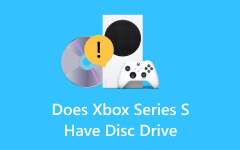Подключите DVD-плеер к телевизору с разъемом HDMI или без него.
Хотите посмотреть свой любимый DVD-фильм на смарт-телевизоре с помощью новейшего DVD-плеера? Но проблема в том, что ты не знаешь как подключить DVD-плеер к смарт-телевизору. Что ж, возможно, это не так сложно с технической точки зрения, как вы думаете, поэтому позвольте нам помочь вам правильно выполнить задачу. Пусть эта статья станет вашим руководством в осуществлении вашего желания получить великолепное качество воспроизведения, не выходя из дома. Итак, без лишних слов, приступим к этому уроку.

Часть 1. Как подключить DVD-плеер к телевизору с помощью кабеля HDMI
Хотя не все Телевизоры имеют встроенные DVD-плееры., большинство новейших DVD-плееров по-прежнему используют HDMI в качестве основного разъема. Например, вы должны знать, как подключить DVD-плеер к телевизору Samsung, поскольку у него нет внутреннего DVD-плеера. С помощью этого разъема вы можете получить доступ к изысканному описанию изображения, поскольку HDMI означает мультимедийный интерфейс высокой четкости, который, очевидно, предназначен для обеспечения высокого качества. Итак, как подключить DVD-плеер к телевизору через HDMI? Вот шаги, которым нужно следовать.
Шаг 1Начните с подключения кабеля HDMI к порту HDMI вашего DVD-плеера, который вы можете найти сзади, а иногда и спереди оборудования. Обратите внимание, что перед выполнением этого шага лучше всего отключить плеер и телевизор.
Шаг 2Завершив подключение одного конца разъема HDMI к плееру, подготовьте телевизор. Теперь найдите порт HDMI на телевизоре и подключите к нему другой конец HDMI.
Шаг 3После этого вы можете подключить два устройства. На экране телевизора перейдите в настройки и выберите порт HDMI, который вы использовали.
Шаг 4После этого вы можете вставить DVD в плеер и начать его просмотр. Вот как воспроизводить DVD на Smart TV.
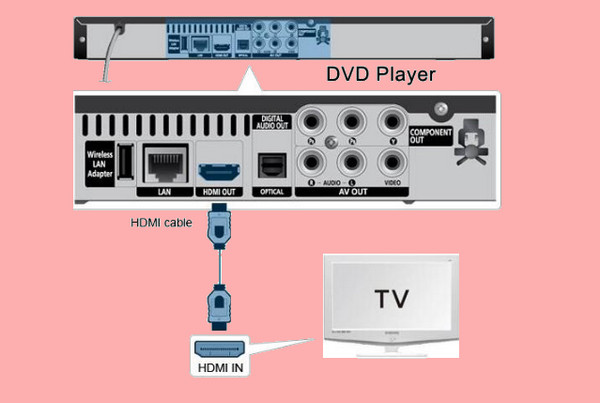
Часть 2. Как подключить DVD-плеер к телевизору без кабеля HDMI
Если на всякий случай у вашего DVD нет разъема HDMI, вот как подключить DVD-плеер к смарт-телевизору без HDMI. Ниже приведены два эффективных способа использования разъема RCA и копирования. DVD на USB палка, которую нельзя пропустить.
Использование разъема RCA
Кабель RCA или AV является предшественником HDMI. С его помощью вы узнаете, как подключить старый DVD-плеер к смарт-телевизору. Все аппаратные плееры используют этот кабель для подключения к экрану телевизора. Поэтому, если ваш DVD-плеер не использует разъем HDMI, он обязательно использует RCA.
Шаг 1Пока ваш телевизор и плеер выключены и отсоединены от сети, возьмите разъем RCA и подключите его к своим устройствам. Как? Подключите кабель трех цветов (красного, белого и желтого) к соответствующему разъему на DVD-плеере.
Шаг 2Обратите внимание, что для видео необходимо подключить желтый цвет, а для звука — белый и красный. Поэтому вам необходимо подключить каждый конец к DVD-плееру, а другой конец — к телевизору.
Шаг 3На главном экране телевизора выберите плитку AV. Затем вы можете вставить диск в DVD-плеер и теперь можете его смотреть. Вот как подключить DVD-плеер к телевизору с помощью красно-бело-желтого разъема. Если у вас есть старый телевизор с DVD-плеером, вам не нужны кабели RCA или AV.
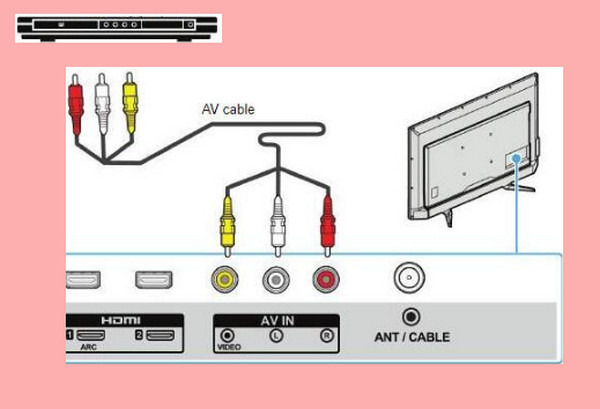
Часть 3. Воспроизведение DVD на телевизоре без подключения DVD к телевизору
Вы узнали, как подключить DVD-плеер к телевизору с HDMI или без него. Если у вас нет кабелей HDMI, RCA или AV, вы можете научиться воспроизводить DVD на смарт-телевизоре через USB. Tipard DVD Ripper может легко помочь вам сделать это. Он может копировать видео, аудио и субтитры с DVD и конвертировать их в любой популярный формат. Затем вы можете скопировать скопированные видео на USB-накопитель и воспроизвести их на телевизоре.
Основные особенности:
Преобразуйте DVD в цифровой формат, чтобы легко воспроизводить DVD-видео на смарт-телевизоре.
Быстро загрузите диск DVD или Blu-ray в привод DVD и распознайте все файлы.
Конвертируйте DVD-видео во многие видео- и аудиоформаты, подходящие для многих цифровых устройств.
Позволяет редактировать скопированные видео, аудио и дорожки субтитров.
Шаг 1 Загрузите Tipard DVD Ripper бесплатно и запустите его. Вставьте DVD в привод DVD и подключите его к компьютеру. Нажмите кнопку Загрузить DVD Кнопка на верхней левой стороне.
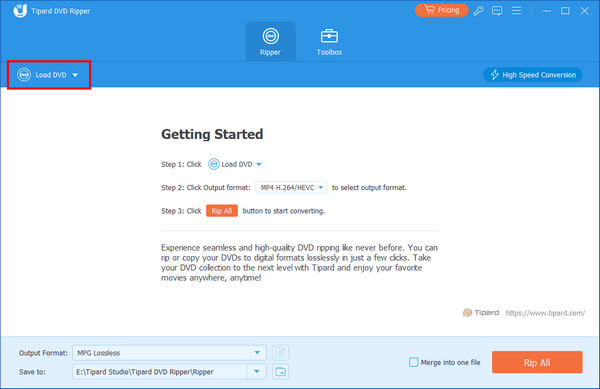
Шаг 2 После загрузки вашего DVD вы можете выбрать видеоформат для содержимого DVD. Затем вы можете нажать кнопку Разорвать все кнопка копирования DVD. Затем вы можете скопировать DVD на USB.
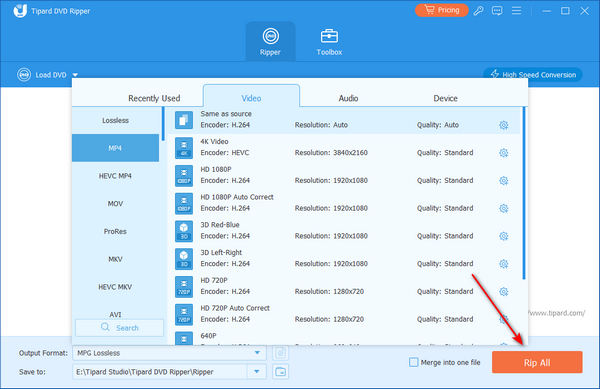
Шаг 3 USB-порт обычно находится на левой или правой стороне смарт-телевизора. Вы можете подключить USB-порт к телевизору, чтобы воспроизводить DVD-видео на смарт-телевизоре.

Часть 4. Часто задаваемые вопросы о телевизорах и DVD-плеерах
Какой канал должен быть включен на телевизоре для DVD-плеера?
После подключения DVD-плеера к телевизору найдите AV-канал. Чтобы перейти туда, нажмите «Ввод»> «Источник»> «HDMI»> «Видео».
Какой вход я использую для DVD-плеера?
Вход, который вы должны использовать, зависит от типа разъема, который использует ваш DVD-плеер. Если используется разъем HDMI, используйте вход HDMI. В противном случае используйте AV для других используемых вами разъемов, таких как RCA и USB.
Могу ли я подключить старый DVD-плеер к новому смарт-телевизору?
Да, ты можешь. Если ваш телевизор имеет тот тип разъема (который может быть разъемом RCA), который используется вашим старым DVD-плеером, вы можете подключить их. Более того, если вы хотите выбрать один DVD-плеер для телевизора Samsung., вы можете проверить эту статью для справки.
Почему некоторые DVD-диски не воспроизводятся на моем телевизоре?
На это есть разные причины. Это может быть несовместимость кода региона и формата, состояние диска, устаревшая прошивка, аппаратные проблемы, грязные линзы и многое другое.
Как воспроизвести DVD без пульта?
Если ваш пульт отсутствует, вы можете использовать кнопки воспроизведения, которые вы видите на своем DVD-плеере. В противном случае вы можете установить на свой телефон универсальное удаленное приложение и использовать его для управления воспроизведением на DVD-плеере.
Заключение
Выше были представлены простые шаги, которые помогут вам научиться как подключить DVD плеер к телевизору с разъемом HDMI и без него. Если инструкции кажутся вам полезными, поделитесь ими со своими друзьями, придерживающимися той же цели. С другой стороны, преобразование ваших DVD в цифровые форматы — это мудрый и продвинутый способ просмотра и хранения ваших DVD-фильмов. Поэтому, если вы хотите скомпилировать свои DVD, используйте Конвертер Tipard Blu-ray.